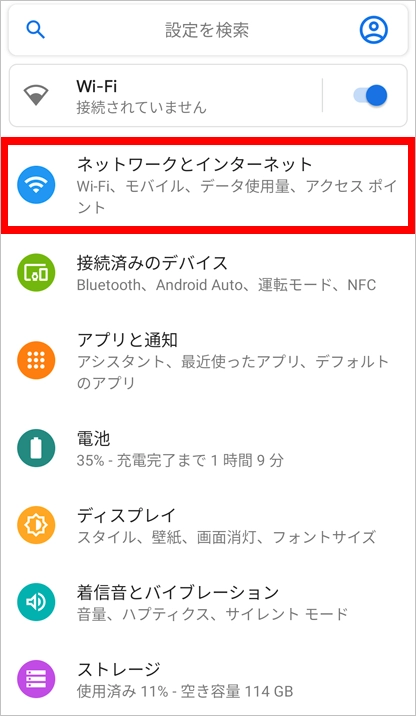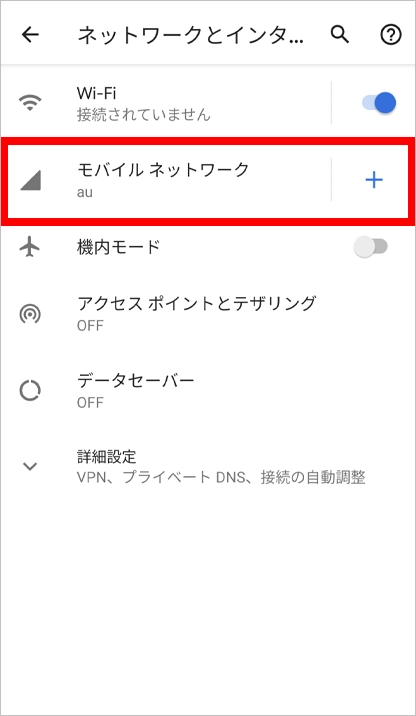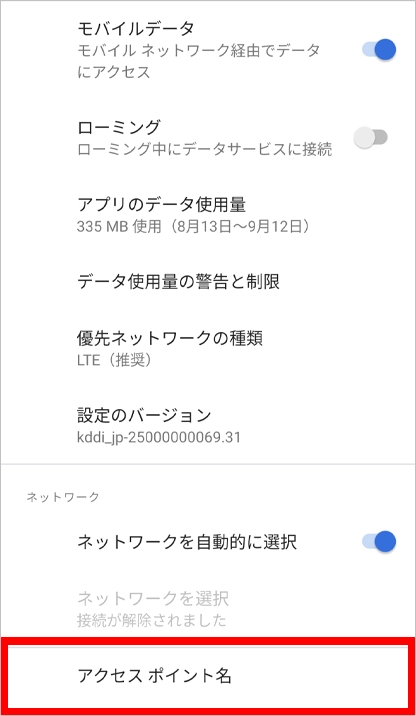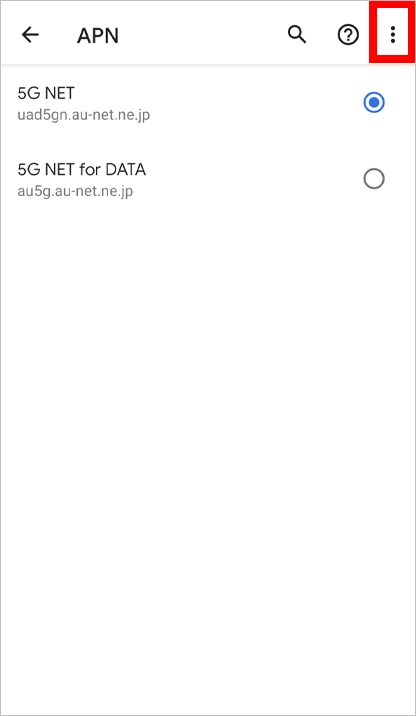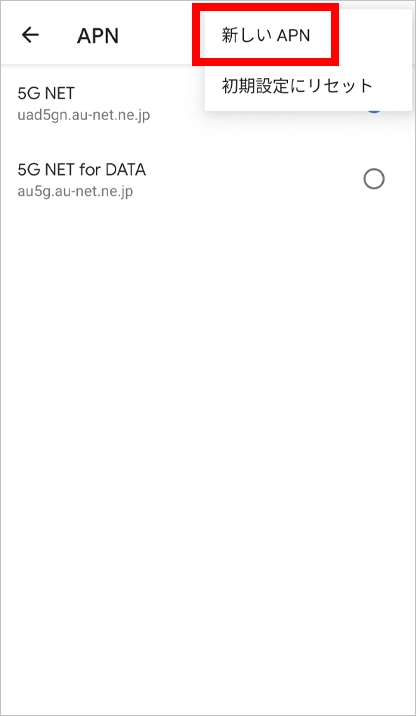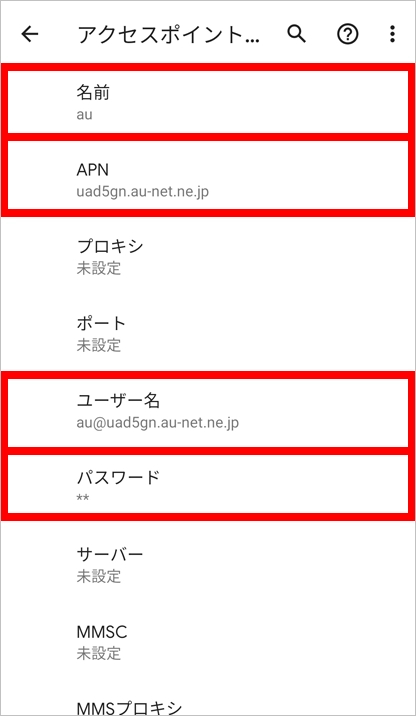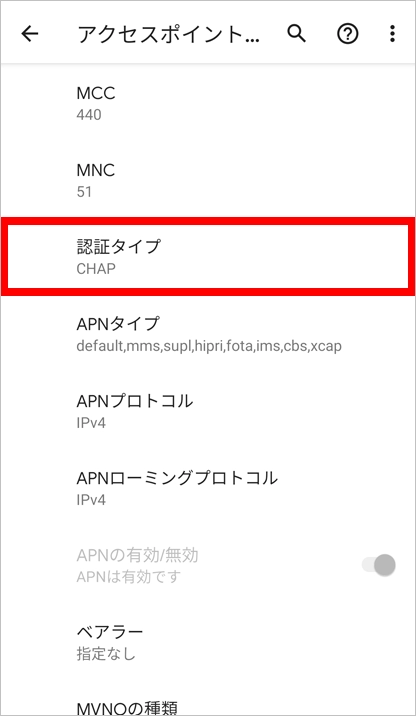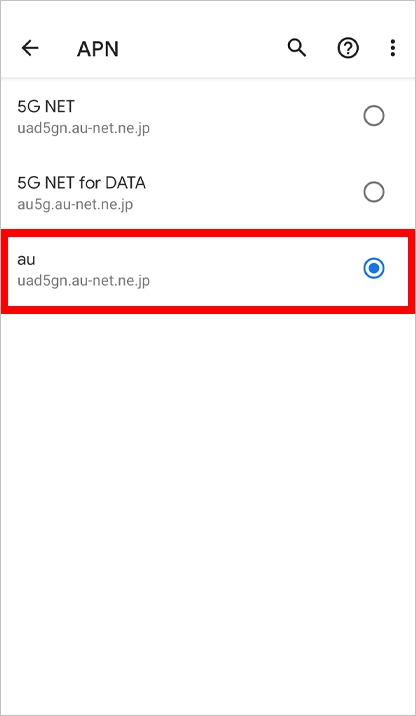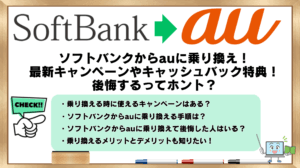「ドコモからauに乗り換える手順を知りたい!」
「ドコモからauに乗り換えて後悔した理由を知りたい!」
「ドコモからauに乗り換える時に使えるキャンペーンはある?」
ドコモからauに乗り換えようと思ったとき、手続きの流れや必要な準備、どんな点に注意すればよいのか、最初に気になるものです。
電話番号をそのまま使えるのか、iPhoneは引き続き使えるのか、費用や条件など、細かい疑問がいくつも出てきますよね。
この記事では、ドコモからauへの乗り換えに必要なものや手順をはじめ、利用できるキャンペーンやキャッシュバックの有無、料金プランの違い、機種変更の扱い、そして乗り換え後に後悔しないために知っておきたいデメリットや注意点について、やさしく解説していきます。
ドコモの解約時に気をつけたいポイントや、ベストなタイミングの見極め方、そもそもドコモとauのどちらが自分に合っているかを判断するヒントもご紹介します。
ドコモからauに機種や電話番号そのままで乗り換える手順
au公式サイトからお申込みを実施する。
- お持ちのスマートフォンでSIMカードを利用できるか確認する。
- お手続きに必要なものを揃える。
- SIMロック解除をする。
- MNP予約番号を取得する。
- オンラインストアで申し込む。
- 商品発送完了メールを受け取る。
- ドコモの契約は自動解約される。
- SIMカードを受け取る。
この記事を読んでわかること
auの最新キャンペーンはコチラのリンクから確認できます。
・auならUQモバイルがおすすめ!
auが提供するスマホ向け回線サービスは、au、UQモバイル、povoの3つ。
そのうち、au系の格安SIMの方が同じau回線なのに料金がお得でおすすめです。
さらに現在、UQモバイルでは合計15,000円相当(不課税)au PAY残高還元を受けられるキャンペーンを実施中なので、au回線にお得に乗り換えるなら、UQモバイルがおすすめです。

6月16日時点の情報です。※最新の情報は必ず公式サイトでご確認ください
| サービス名 | 月額料金と毎月使えるギガ数 |
| au (スマホミニプラン+5G/4G) | 4,708円~8,008円 (1GB~5GB) |
| au (使い放題MAX+ 5G/4G) | 7,458円(ギガ無制限) |
| au (マネ活プラン+) | 8,778円(ギガ無制限) |
| UQモバイル (コミコミプランバリュー) | 3,828円(35GBまで) 10分以内の通話無料 |
auに比べてUQモバイルなら、コスパ的に断然お得!
月に35GBあれば、動画はガンガン快適に見れます!
ギガ無制限にこだわらないなら、UQモバイルがおすすめ!
ドコモからauに乗り換えて後悔した理由3つ!デメリットについても解説!
ドコモからauに乗り換えて後悔した理由3つ
・後悔した理由
- 電波が繋がりづらいと感じる場合がある
- 通信速度が遅いと感じる場合がする
- 家族がドコモを使っているため割引が外れた
・良かった点
- ドコモからauに乗り換えて利用料金が安くなった
- auはショップの対応が親切
- ドコモからauに乗り換えて地下鉄で電波が繋がやすくなった
ドコモからauへの乗り換えを考えている方はもちろん、すでにauに乗り換えて使っている方も「auは解約した方がいいか」などauの評判が気になるところですよね。
auの評判を調査したところ、「電波が繋がりづらくなって後悔している」「通信速度が遅くなった気がする」といった悪い口コミがありました。
一方で、「乗り換えて利用料金が安くなって良かった」「地下鉄で電波が繋がりやすくなった」という良い口コミもあることがわかりましたので、ここでは、ドコモからauに乗り換えた方の口コミから、考えられるメリット・デメリットをそれぞれ詳しく解説していきます。
auの最新キャンペーンはコチラのリンクから確認できます。
ドコモからauに乗り換えて後悔した理由3つ!
・ドコモからauに乗り換えて後悔した理由
- ドコモからauに乗り換えたことで電波が繋がらなくなった場所があり後悔している
- ドコモからauに乗り換えたことで通信速度が遅くなった気がする
- 家族がドコモを使っているためファミリー割引が外れてしまった
ドコモからauに乗り換えた場合のデメリットについて調査してみると、「auにしてから電波が繋がらない場所があった」「通信速度が遅くなった気がする」という後悔の声が見られました。
ここからは、ドコモからauに乗り換える際の注意点について口コミを具体的にみてみましょう。
実家が九州の山の方なのですが、auの電波が繋がらないと乗り換えた後で知りました。
ドコモは問題なく使えていたのでまさかでした。現在はLINEとWi-Fiがあるのでなんとかなるのですが、当時は通話ができないと知り失敗したと思いました。
30代男性/大分県大分市/3人暮らし/使い放題MAX
最初の口コミは、ドコモでは繋がっていた場所でも、auに乗り換えてから電波が繋がらなくなってしまったというものです。
ドコモで繋がっていたらauでも繋がるということではないので、乗り換えの際はデメリットになる可能性があり、注意が必要そうですね。
あんまり失敗したと思うことはないのですが、強いて言えば通信が前よりか遅いなと思う時が増えた気がします。
ダウンロードなどをする時など時間がかかったり読み込みなどに時間がかかる時があるのでそこが少し不満です。
20代男性/三重県四日市市/3人暮らし/auマネ活プラン
次はドコモからauに乗り換えたことで通信速度が遅くなった気がするという口コミです。
「強いて言えば」ということなので、大きなデメリットではなさそうですが、通信速度を最重要視している場合はドコモからauに乗り換えて後悔しそうな内容ですね。
自分の家族はドコモで契約しているので、ファミリー割引がなくなり、電話をかけるときに、どうしても料金がかかってしまう所が、少し後悔している。
また、ドコモの方がdポイントを貯める時には有利だなと感じているので、失敗したと思う。
40代女性/愛知県/4人暮らし/スマホミニプラン
こちらは家族がドコモで契約をしていたため、auに乗り換えたことでファミリー割引が適用されなくなり、これまで不要だった料金が発生してしまったという内容です。
こういった例もあるので、自分の契約状況だけではなく、家族の契約状況についても加味したうえで、乗り換えるべきかどうかを検討したいですね。
通信状況はドコモの方が安定していると感じる場面が多い。
auの場合基本的に都内等は変わらないが、地方や地下などに出向くと急に電波が悪くなり繋がらないなんていう場面も多々あるのでその点に関しては失敗したなと感じる。
30代男性/千葉県成田市/1人暮らし/auマネ活プラン
こちらもドコモからauに乗り換えて電波が繋がりにくくなったという内容です。
地方や地下では電波が悪くなりやすいということなので、お住まいの地域や頻度高く利用する場所によっては、ドコモからauにした場合に後悔するポイントになりそうですね。
auの最新キャンペーンはコチラのリンクから確認できます。
ドコモからauに乗り換えて良かった点3つ!
・ドコモからauに乗り換えて良かった点3つ
- ドコモからauに乗り換えて利用料金が安くなった
- auはショップの対応が親切
- ドコモからauに乗り換えて地下鉄で電波が繋がやすくなった
実際の速度についてはご利用の環境によって変動します
次に、ドコモからauに乗り換えた場合のメリットについて調査してみると、「乗り換えて利用料金が安くなって良かった」「地下鉄で電波が繋がりやすくなった」などの評判が見られました。
こちらも具体的な口コミをみてみましょう。
月々の支払いが以前使っていたdocomoの時より安くなりました。docomoの時は機種代込で1万くらいだったと思いますが、auにしてから7000円台に抑えられました。
auペイをよく利用しているので支払いでもお得になるしポイントも貯められて良いです。
30代女性/群馬県太田市/4人暮らし/使い放題MAX
最初の口コミは、ドコモからauに乗り換えたことで利用料金が安くなって良かったというものです。
また、auペイを使っている場合はその面でもメリットを享受できるようですね。
ドコモで契約していた時よりも、auの方がプレミアムプランを契約すると、コンビニの割引クーポンや、映画鑑賞するのに割引になったりと、自分の生活プランに合っていた。
また、家族間での電話料金が無料になったのでストレスなく使うことができたことが良かった。
40代女性/愛知県/4人暮らし/スマホミニプラン
ドコモからauに乗り換えたあと、プレミアムプランを契約すると各種割引を受けられお得という声もありました。
さらに、家族間での電話料金が無料になるのは、家族間通話が多い人にとっては嬉しいポイントになりそうですね。
3つ(光、携帯2台)を契約しているので、1つ1つの基本料などが安い分、3つまとめたときの料金もドコモよりも安くできて本当にうれしい。 auショップの店員さんの対応などもとてもよく。色々面で安心できます。
40代女性/北海道釧路市/3人暮らし/その他
ドコモからauに乗り換えて、ショップでの対応についても良くなったように感じるという声もありました。
店舗にもよるとは思いますが、何かトラブルがあったときなどに頼れる環境があるのは安心できますね。
まず地下鉄での電波はよくつながるようになりました。
朝は満員電車でドコモの場合だとインターネットのマークが圏外になる程悪かったですが、auだと常に4G.稀に地下鉄でも5Gな入るようになったのでとても快適な通勤です。
20代男性/東京都/2人暮らし/使い放題MAX
こちらはドコモからauに乗り換えたことで、地下鉄で電波が繋がりやすくなったというものです。
地下鉄を頻繁に利用する場合、その時間に電波が繋がりづらいとストレスになってしまうので、これは通勤や通学に地下鉄を使う方にとって大きなメリットになりそうです。
auの最新キャンペーンはコチラのリンクから確認できます。
ドコモからauにすると何が変わる?料金や速度を比較!
ここまでドコモからauに乗り換えた方の口コミを見てきましたが、皆さんが乗り換えの際に特に気になる「料金」「通信速度」について、実際にどうなのかを徹底調査してみました。
ドコモからauに乗り換えた場合の通信速度
まずは、ドコモからauに乗り換えた際のデメリットとして声があがっていた「通信速度」について、「みんそく」でドコモとauそれぞれの通信速度を調べてみました。
実際の速度についてはご利用の環境によって変動します
ドコモの通信速度レポートをみると、直近3ヶ月に計測された55792件のドコモの測定結果の平均値は、ダウンロード速度121.55Mbps、アップロード速度14.35Mbpsとなっていました。
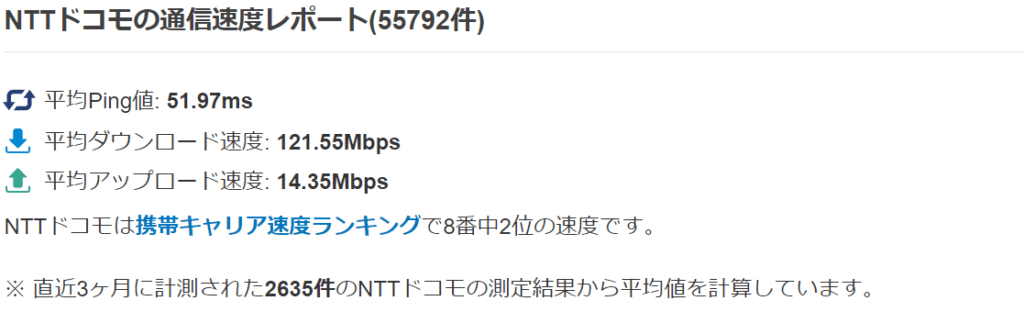
速度情報参照元:みんそく
一方で、auの通信速度レポートでは、直近3ヶ月に計測された41069件のauの測定結果の平均値は、ダウンロード速度111.56Mbps、アップロード速度16.83Mbpsとなっています。
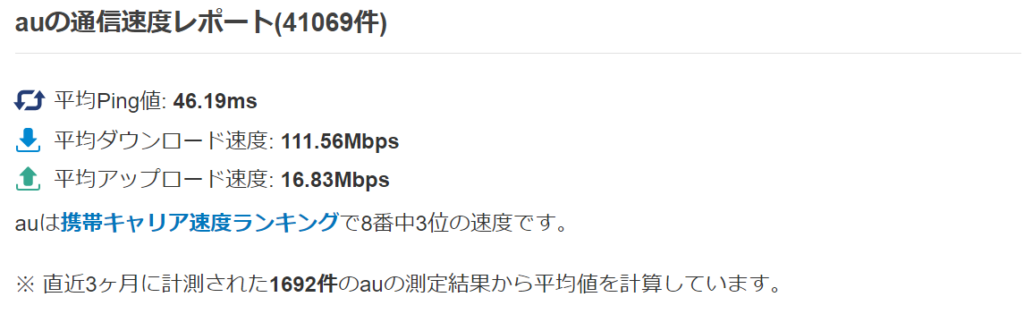
速度情報参照元:みんそく
実際の数値をみても、通信速度については口コミどおりドコモの方がやや有利であることが分かります。
ただ、大きな差ではないため、体感できる可能性は低いですね。
あくまで平均値なので、実際の速度についてはご利用の環境によって変動します。
この速度が約束されるというものではありませんのでご注意ください。
ドコモからauに乗り換えた場合の月額料金
次に、ドコモからauに乗り換えた際のメリットとして声があがっていた「月額料金」について、ドコモとauそれぞれの月額料金を調べてみました。
ドコモの料金プランは、まず3つに分かれていることが特徴です。
1つ目が、データ無制限を定額で利用できる「eximo」プラン。料金はその月に利用したデータ量に応じて変動し、最も安い場合は4,565円(~1GB)、最も高い場合で7,315円(3GB~)です。
2つ目が、低用量で月額料金を抑えられる「irumo」プラン。データ量によって料金が区分されており、最も安い場合は550円(0.5GB)、最も高い場合で3,377円(9GB)です。
3つ目が、20GB/月の中容量のデータ通信を定額で利用できる「ahamo」プラン。20GBの契約で2,970円、100GBの契約で4,950円となっています。
一方、auの料金プランは、最も安いプランの「スマホミニプラン 5G/4G」がデータ使用量1GBまでで2,178円(税込み)、ギガ使い放題の「使い放題MAX 5G/4G」が4,928円(税込み)となっています。
ただし、auの料金プランにはAmazonプライムやNetflixなどの配信サービスをセットにした料金プランがあるので、すでにそれらのサービスを利用している場合は、その点も踏まえて料金シミュレーションをしてみてください。
上記から、ドコモの「irumo」で0.5GBプランを契約した場合を除き、基本的にはドコモからauに乗り換えた方が基本料金は安くなることがわかります。
複数のプランがあるので、乗り換えの際には比較をするのが大変ですが、利用している関連サービスや家族の契約状況も加味して検討をするとよいでしょう。
auの最新キャンペーンはコチラのリンクから確認できます。
ドコモからauに乗り換えるデメリットとメリット!
・ドコモからauに乗り換えるデメリットとメリット
・デメリット
- ドコモからauに乗り換えることで電波が繋がりづらくなる場所がある
- ドコモからauに乗り換えることで通信速度が遅くなる可能性がある
- 家族がドコモを使っている場合はファミリー割引適用外となる
・メリット
- ドコモからauに乗り換えると利用料金が安くなる可能性が高い
- auにはドコモよりお得でデータ使用量を気にせず使えるプランがある
- ドコモからauに乗り換えることで電波が繋がりやすくなる場所もある
ここまでのドコモからauに乗り換えた方の口コミと実際の調査結果を踏まえると、乗り換えた際に考えられる大まかなメリット・デメリットは上記のとおりです。
ドコモからauへの乗り換えを迷っているとき
以上のことから、データ使用量の多い方や料金を抑えたい方はドコモからauに乗り換えるのがおすすめです。
ドコモからauへの乗り換えを検討している方は、重視したい項目を整理したうえで、ここまでの内容を参考にしてみてください。
povoの最新キャンペーンはコチラのリンクから確認できます。
ドコモからauへ機種代金が残ってる場合も乗り換えられる?解約金や違約金についても解説
ドコモの解約金や違約金について
違約金、解約金ともにかかりません。
ドコモの手記代金が残債している場合も乗り換えることは可能です。
ただし、残りの金額の支払いは継続されます。
ドコモを解約のお申込みの際に、分割支払い金額/分割支払残高がある場合は引き続きお支払いが必要になります。
また、月々サポートが終了するため、割引前の料金を支払うことになります。
残債の全額を一括でお支払いをして、ドコモの分割払い契約(個別信用購入あっせん契約/割賦販売契約)を終了させることができます。
「ガラケーをまだ使いたい!」という方もご安心ください。4G回線のガラケーでしたらドコモからauに乗り換えることが可能です。
auの最新キャンペーンはコチラのリンクから確認できます。
ドコモからauへの乗り換え方法を機種そのままの場合と機種変更の場合に分けて解説!データ移行やdポイントについても説明
ドコモからauに電話番号そのままで乗り換える手順
au公式サイトからお申込みを実施する。
- お持ちのスマートフォンでSIMカードを利用できるか確認する。
- お手続きに必要な書類を揃える。
- SIMロック解除をする。
- MNP予約番号を取得する。
- オンラインストアで申し込む。
- 商品発送完了メールを受け取る。
- ドコモの契約は自動解約される。
- SIMカードを受け取る。
ドコモからauへ機種変更しつつ乗り換える方法
au公式サイトからお申込みを実施する。
- 新しいスマートフォーンを選択する。
- MNP予約番号を取得する。
- お申込みに必要なものを準備する。
- オンラインストアで申し込む。
- 商品発送完了メールを受け取る。
- 新しい端末を受け取る。
- SIMカードを挿しかえる。
- データ移行を行う。
- APN設定を行う。
iPhoneのデータ移行のやり方
クイックスタート(データ直接転送)を活用する。
- 新端末でクイックスタートを実行する。
- 新端末に表示される画面を旧端末で読み取る。
- 誘導に沿って、情報を入力をする。
- 新端末にデータが転送される。
データお引越しアプリを使用したデータ移行のやり方
ドコモ解約後のdポイントについて
ドコモ回線解約前にその回線に対するdアカウントを発行しておくことで、解約後もdポイントを利用することができます。
以下で詳しく解説していきます。
auの最新キャンペーンはコチラのリンクから確認できます。
ドコモからauへ乗り換える時、機種そのままでやる手順や方法!必要なもの一覧も説明!
電話番号が変わってしまうと、家族や友人に伝えたり、緊急連絡先や各サイトの登録情報の更新をしなければならないのは、大変ですよね。なので、今回はドコモからauに機種や電話番号そのままで乗り換える方法を解説していきます。
ドコモからauに機種や電話番号そのままで乗り換える手順
au公式サイトからお申込みを実施する。
- お持ちのスマートフォンでSIMカードを利用できるか確認する。
- お手続きに必要なものを揃える。
- SIMロック解除をする。
- MNP予約番号を取得する。
- オンラインストアで申し込む。
- 商品発送完了メールを受け取る。
- ドコモの契約は自動解約される。
- SIMカードを受け取る。
auのお手続きに必要なもの一覧
- ご本人確認書類
- 契約者本人名義のクレジットカードまたは、金融機関口座
- MNP予約番号
ご本人確認書類は、運転免許証またはマイナンバーカード、在留カードのいずれかをご利用いただけます。
お子さんの契約などでご契約者とご利用者が異なる場合や、ご本人確認書類に記載されている住所が現住所と異なる場合は、補助書類が必要になる場合があります。auの公式サイトからご確認いただけます。
クレジットカードに関しては、以下のものになります。
- VISA
- MasterCard
- JCB
- アメリカン・エキスプレス
- ダイナースクラブ
クレジットカードについての詳細がauの公式サイトに明記されていますので、ご確認してください。
ご利用可能な金融機関は、以下のものになります。
- 都市銀行(みずほ銀行、三菱UFJ銀行、三井住友銀行、りそな銀行、埼玉りそな銀行)
- 地方銀行
- 第二地方銀行
- 信用金庫
- 信用組合
- 労働金庫
- 農協(JAバンク)
- ゆうちょ銀行
- ネット銀行(auじぶん銀行、PayPay銀行、ソニー銀行、楽天銀行、住信SBIネット銀行、イオン銀行、GMOあおぞらネット銀行、SBI新生銀行、あおぞら銀行)
利用可能な金融機関口について、auの公式サイトに載っていますので、ご確認ください。
ドコモからMNP予約番号の取得の仕方
ドコモからauに乗り換える際は、MNP予約番号を利用することでwebで簡単に乗り換えることができます。
webからMNP予約番号を取得する際は、My docomoにログインをする。
「お手続き」>「解約・その他」>「携帯電話番号ポータビリティ予約(MNP)」>「お手続きをする」に進むと取得することができます。
SIMロック解除のやり方
My docomoから手続きすることが出来ます。
下記に詳しいやり方を記載していますので、コチラからご確認ください。
SIMとeSIMの違いについて
SIMカードとは、電話番号などのお客様情報が記録されているICカードになります。携帯端末をそのままでドコモからauに乗り換えるときは、SIMカードを交換する必要があります。
eSIMとは、スマホ本体にあらかじめ埋め込まれた本体一体型のSIMになります。
SIMカードを利用したい方は、契約後に発送されるので、開通までに時間がかかります。eSIMにするとオンラインの手続きで完了するため、契約後最短即日利用することができます。
SIMカードは、ICカードを挿しかえるだけでご利用が可能になっています。eSIMは、プロファイルダウンロードをすることが必要になります。
そのため、「設定が簡単な方が良い!」という方はSIMカード、「お申込み当日からすぐに使いたい!」という方は、eSIMをおすすめします。
SIMの設定方法
iPhone ⇒ 届いたSIMカードをご利用したい端末に入れるのみ
Android ⇒ 届いたSIMカードを挿入したのち、ANP設定を実施する。
SIM開通手続きは、発信テスト(111/通話料無料)に電話をすることで完了します。
AndroidのANP設定方法
auの最新キャンペーンはコチラのリンクから確認できます。
ドコモからauへの乗り換えを機種変更しながら行う方法を解説!
ドコモからauへ機種変更しつつ行う方法
auオンラインショップからお申込みを実施する。
- 新しいスマートフォンを選択する。
- MNP予約番号を取得する。
- お申込みに必要なものを準備する。
- オンラインストアで申し込む。
- 商品発送完了メールを受け取る。
- 新しい端末を受け取る。
- SIMカードを挿しかえる。
- データ移行を行う。
- APN設定を行う。
MNP予約番号を取得する方法は上記に記載があるため、そちらをご覧ください。
APN設定のやり方
APN設定とは、スマートフォンをインターネットに接続するために必要な初期設定になります。ドコモからauに機種変更をした場合に必要な手続きになります。
APN設定をしないと、Wi-Fi環境がない場所での使用ができないため必ず設定するようにしましょう。
webまたは電話で実施することができます。
webでのお申込みのやり方
- au受付サイトにアクセスする。
- au ID/ログインパスワードを入力してログインする。
- ご注文履歴確認画面の「回線を切り替える」を押す。
- 「111」に発信テストを実施する。
- テストコールがつながれば開通手続き完了。
電話でのお申込みの場合
- 4桁の暗証番号とお申込み番号の下5桁(納品書の左上に記載)を確認する。
- 0120-914-367に発信する。
- 自動音声に従ってお手続きを実施する。
- 「111」に発信テストを実施する。
- テストコールがつながれば開通手続き完了。
auの最新キャンペーンはコチラのリンクから確認できます。
ドコモからauへ乗り換える時のデータ移行のやり方!iPhoneやAndroidなどの機種について解説!
機種変更をした際のデータ移行の仕方を、iPhoneからiPhoneはクイックスタートを活用することで素早く簡単にデータを移行することが出来ます。
iPhoneからAndroid、AndroidからiPhone、AndroidからAndroidは、auの「データお引越し」アプリを活用すると簡単にできます。
「データお引越し」アプリのデータの保存期間は、8日間になります。8日間をすぎると自動削除されるため、新端末にて8日以内に復元を実施してください。
クイックスタートのやり方
クイックスタート(データ直接転送)を活用する。
1.新端末のホームボタンを押し、ロックを解除する。
2.言語と地域を設定する。
3.新端末でクイックスタート画面が出ると旧端末で「新しいiPhoneを設定」する画面が出るので、「続ける」をタップする。
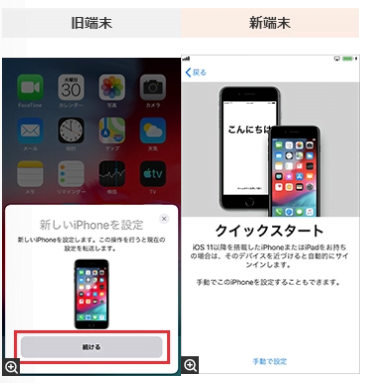
画像出典元:au公式サイト
4.新端末に表示されている青い丸のイメージ画像を旧端末のカメラの円にうつす。
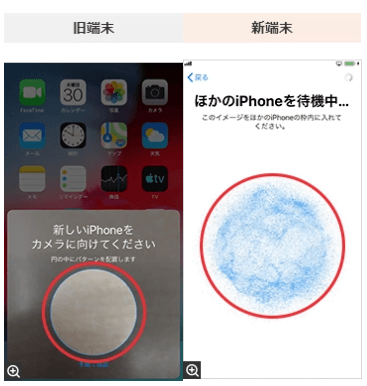
画像出典元:au公式サイト
5.新端末で旧端末のパスコードを入力する。
6.新端末で「続ける」をタップし、TouchIDの設定を実施する。
7.「転送開始」をタップする。
8.利用規約をご確認の上、「同意する」をタップする。
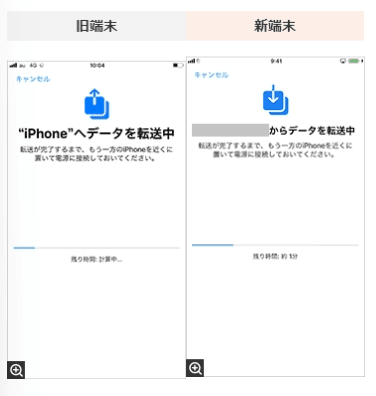
画像出典元:au公式サイト
9.データ転送が完了し、「続ける」をタップする。
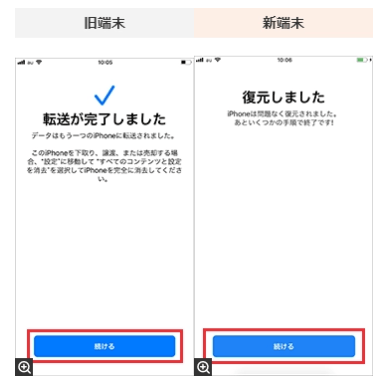
画像出典元:au公式サイト
10.「さあ、はじめよう!」をタップする。
11.ホーム画面に戻ったらデータ移行は完了です。
「データお引越し」アプリのやり方
データお引越しアプリを利用する。
アプリを活用して移動できるデータは、アドレス帳、画像、動画、カレンダー、SMS、メッセージ、パスワード情報になります。
1.旧端末にて「データお引越し」アプリをダウンロードする。
2.「同意してはじめる」をタップする。
3.au IDログインの画面が表示されたら、画面の指示に従って操作をする。
4.2段階認証の画面が表示された、SMSで通知される6桁の認証コードを入力し、「次へ」を タップする。
5.「利用規約のご確認」画面を確認の上、「同意して次へ」をタップする。
6.「同意事項のご確認」画面の内容を確認の上、「情報利用に同意する」をタップする。
7.アクセス県の説明をご確認の上、「次へ」をタップする。
8.各データに対するアクセス権に対してすべて「OK」をタップする。
9.「この端末のデータを預ける」をタップする。
10.移行するデータを確認して「預ける」をタップする。
11.データの保存が完了したら、「次へ」をタップする。
12.お預かり期間を確認し、「終了する」をタップする。
13.新端末にて、「データお預かり」アプリをダウンロードする。
14.アプリを起動し、「許可」をタップする。
15.「同意してはじめる」>「次へ」をタップする。
16.各データに対するアクセス権に対してすべて「許可」をタップする。
17.au IDログイン、2段階認証が表示されたら、画面の案内に従って操作する。
18.「設定する」>「次へ」>「許可」をタップする。
19.自動で預けるデータの種類欄にチェックをして左上のアイコンより戻る。
20.「閉じる」>「戻す」をタップする。
21.戻したいデータにチェックを入れて「戻す」をタップする。
22.Wi-Fi環境を整えて、「開始する」をタップする。
23.データの復元が終わったら「完了」をタップする。
24.預けているデータを残すか、削除するかを選択する。
この「データお引越し」アプリでは、LINEの引継ぎはされません。LINEは皆さん、利用していると思いますので、LINEのデータ引き継ぎのやり方を詳しく解説していきますね。
LINEの移行のやり方
- 旧機種で、「設定」 → 「トークのバックアップ」、「アカウントを引き継ぐ」をオンにする
- 旧機種の「設定」→「かんたん引継ぎQRコード」をタップして、QRコードを表示させる
- 新機種でLINEのアプリを開き、「ログイン」 → 「QRコードでログイン」 → 「QRコードをスキャン」をタップする
- 新機種で、旧機種のQRコードを読み込む
- 「新しい端末でこのQRコードをスキャンしましたか?」と表示されるため、「はい、スキャンしました」にチェックをして、「次へ」をタップする
- 新機種で「ログイン」をタップするとトーク履歴の復元が始まります
事前に旧機種で、事前準備が必要になります。
「アカウントを引き継ぐ」をオンにした時の有効期限は36時間のため、LINEのデータ引き継ぎの直前にオンにすることをおススメします。
LINEの公式サイトに画像/動画付きでわかりやすく解説があるので、コチラから確認できます。
設定を進めていくと「友だち追加設定」の画面になります。
そこに出てくる「友だち自動追加」は、電話帳に入っている電話番号が自動で友だち追加されます。
「友だちへの追加を許可」では、友だちがあなたを自動追加できたり、ID検索できる設定になります。
auの最新キャンペーンはコチラのリンクから確認できます。
ドコモを解約するとdポイントやdアカウントは使えなくなるの?d払いトラブルについても解説!
せっかく貯めたdポイントをauに乗り換えた後も引き続き利用したいですよね。
他社に乗り換えてもdアカウントを引き継ぐ方法を紹介します。
ドコモ解約後のdポイントについて
ドコモ回線解約前にその回線に対するdアカウントを発行しておくことで、他社に乗り換えてもdアカウントが引き継がれます。
そのため、解約後もdポイントを利用することができます。
ドコモ回線契約前にdアカウントを発行していない場合は、ポイントが失効されてしまい、利用者情報登録していたdポイントカードもご利用できなくなります。
「ドコモ解約後にdポイントが消えた!」とならないように必ず、解約前にdアカウントを発行するようにしましょう。
ポイント共有グループをご利用の方は、dアカウントを発行されていれば、解約後もポイント共有グループとして引き続き利用できます。
ただし、解約される回線が代表回線であった場合は、解約前に代表の変更手続きが必要になります。
dアカウントの確認方法
- iPhone ⇒ dアカウント設定アプリ
- Android ⇒ dアカウント設定アプリ
アプリを起動し、「本人確認」>「館員情報の確認・変更」をタップすることで、会員情報を確認できます。
dポイント残高も「会員情報」から確認することができます。
ドコモ解約後にdポイントが消える原因としては、「解約前にdアカウントを作っていなかった」「ポイントの有効期限が切れた」などが挙げられます。
dカードやdカードゴールドについて
ドコモ回線を解約した後でも、dカードやdカードゴールドを引き続き利用することが出来ます。
dカードやdカードゴールドも解約する場合は、電話での受付のみになります。
dカードやdカードゴールドを解約する場合は、dカードセンターへご連絡が必要になります。
ドコモ回線の携帯電話から掛けると無料になります。一般電話やドコモ以外の携帯電話から掛けると有料になります。
| 電話番号(ドコモ以外) | 受付時間 | |
| dカード | *8010(無料) (0570-030-360) | 10:00~18:00(年中無休) |
| dカードゴールド | *9010(無料) (0570-070-360) | 10:00~18:00(年中無休) |
dカードやdカードゴールドを解約するとおサイフケータイのiDは利用できなくなります。
ドコモ回線解約後のd払いについて
dアカウントをお持ちであれば、継続してご利用になれます。その場合、お支払い方法は「dカード」「dカード以外のクレジットカード」「d払い残高」からお選びいただけるほか、「dポイント」がご利用になれます。
ただし、ドコモの回線解約(もしくはspモードまたはiモードの解約)前に、登録されていた継続課金は解除されますので、ご注意ください。
d払いのトラブルについて
ドコモからメールアドレスが変更した場合は、d払いのメールアドレスも変更しましょう。
ドコモ解約後からのd払いのトラブルで一番多いのは、IDやパスワードの入力ミスです。
ドコモを解約した後は、d払いアプリをインストールする必要があります。
ドコモ回線であれば、自動にdアカウントにログインできましたが、ドコモの解約後はdアカウントにログインが都度必要になります。IDやパスワードはメモをしておくことをおススメします。
auの最新キャンペーンはコチラのリンクから確認できます。
ドコモからauへ乗り換える時のSIMロック解除のやり方!
SIMロック解除のやり方
1.my docomoにログインをする。
2.「お手続き」>「解約・その他」を選択する。
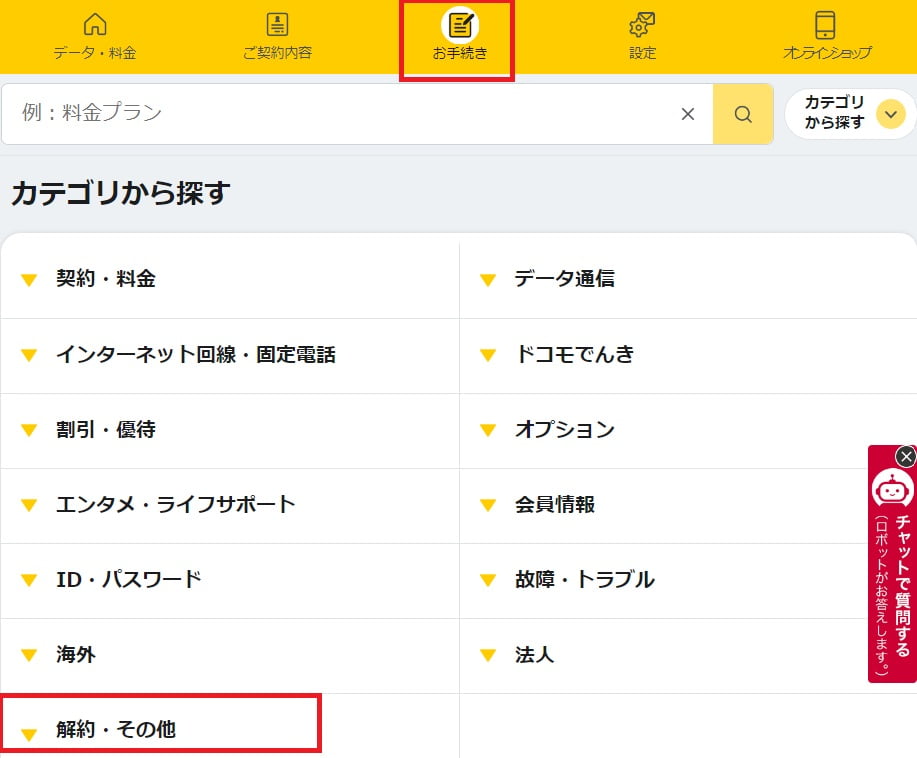
出典元:my docomo公式サイト
3.「SIMロック解除」を選択する。
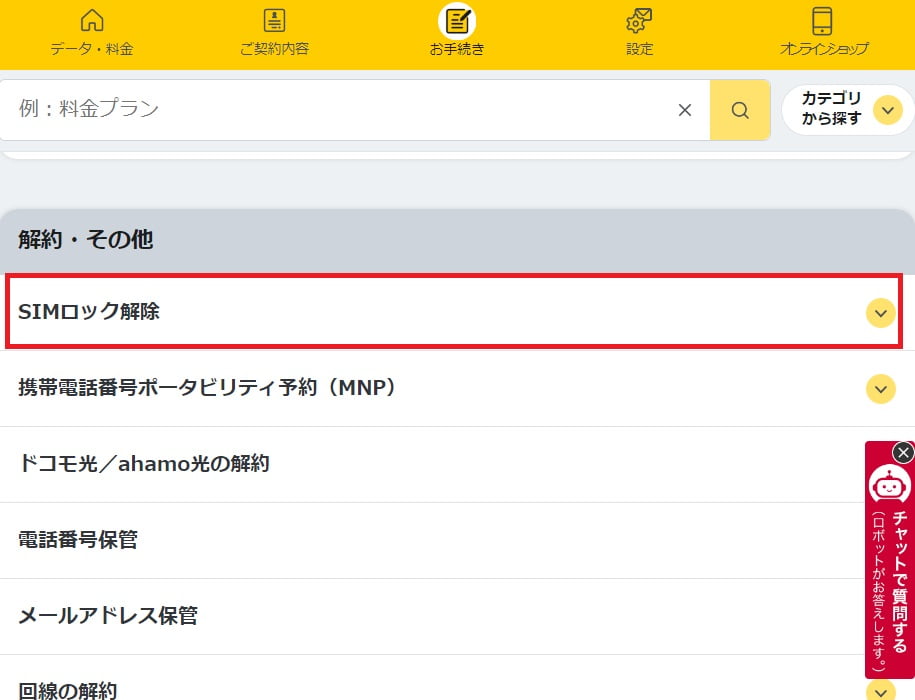
出典元:my docomo公式サイト
4.「お手続きをする」を選択する。
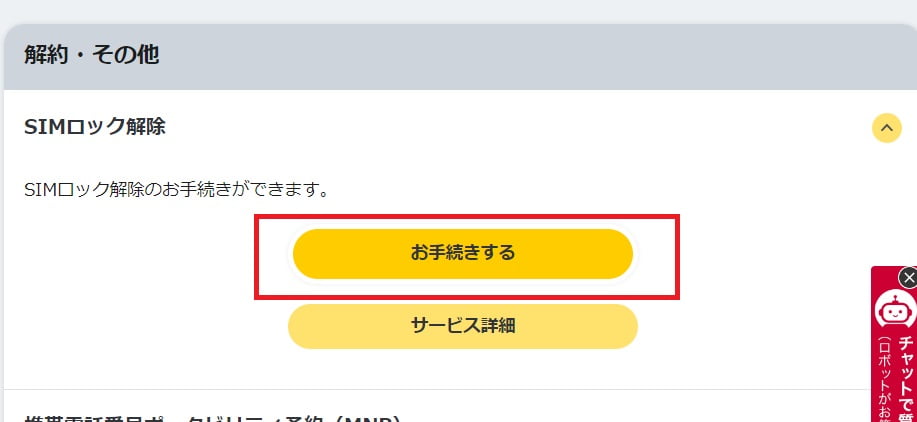
出典元:my docomo公式サイト
5.IMEI番号を入力する。
iPhone ⇒ 「設定」>「一般」>「情報」>「IMEI」から確認できます。
Android ⇒ 「設定」>「端末情報」>「機器の状態」>「IMEI番号」から確できます。
6.「SIMロック解除を申し込む」にチェックを入れて、「SIMロック解除の注意事項」を読んでチェックを入れる。
7.「受付確認メールの送信先」を選択し、「次へ」をタップする。
8.手続き内容の確認をしたら「次へ」をタップする。
9.メールにて、手続きが完了したことを確認する。
auの最新キャンペーンはコチラのリンクから確認できます。
ドコモからauへ機種代金が残ってる場合も乗り換えられる?解約金や違約金についても解説
ドコモの解約金や違約金について
違約金、解約金ともにかかりません。
ドコモの手記代金が残債している場合も乗り換えることは可能です。
ただし、残りの金額の支払いは継続されます。
ドコモを解約のお申込みの際に、分割支払い金額/分割支払残高がある場合は引き続きお支払いが必要になります。
また、月々サポートが終了するため、割引前の料金を支払うことになります。
残債の全額を一括でお支払いをして、ドコモの分割払い契約(個別信用購入あっせん契約/割賦販売契約)を終了させることができます。
「ガラケーをまだ使いたい!」という方もご安心ください。4G回線のガラケーでしたらドコモからauに乗り換えることが可能です。
auの最新キャンペーンはコチラのリンクから確認できます。
ドコモからauへの乗り換え時のメールアドレスの持ち運びのやり方や申し込み方法!メールアドレスの持ち運びができないときの対処法も!
ドコモメールの持ち運びサービス
ドコモ回線を解約し他社に乗り換えた後も、ドコモメールを引き継いで使うことができるサービスです。
- 月額使用料330円(税込)
- 契約者名義が法人の場合は申込できません。
- ドコモ回線の解約日から31日以内の申し込みが必要です。
- ドコモ回線契約に基づいたdアカウントが必要です。
申し込み方法
- ドコモメール持ち運びサービスは、ドコモ公式サイトのページ内の「ドコモ回線解約後に申し込む方法」の「お手続きサイトへ」ボタン、またはMy docomoから申し込むことができます。
ドコモメールの持ち運びができない時の対処法
ドコモメール持ち運びサービスに関して、ドコモインフォメーションセンターで問い合わせることができます。
- 電話番号:0120‐800‐000
- 受付時間:9:00~20:00(年中無休)
※音声ガイドに沿って「6」に進んでください
auの最新キャンペーンはコチラのリンクから確認できます。
ドコモからauへのメールアドレスの持ち運びや引き継ぎをiPhoneでやる方法!
ドコモメール持ち運びサービスを利用することで、ドコモ回線を解約しauに乗り換えた後も、ドコモメールのアドレスを引き継いで使うことができます。
ドコモメール持ち運びサービス
- 月額使用料330円(税込)
- 契約者名義が法人の場合は申込できない。
- ドコモ回線の解約日から31日以内の申し込みが必須。
- ドコモ回線契約に基づいたdアカウントが必要。
iPhoneでドコモメールを引き継ぐ方法
ドコモメール持ち運びサービス申し込み後に、auに乗り換え後のiPhoneで「iPhoneドコモメール利用設定」を行うことにより、標準搭載されているメールソフトでドコモメールを利用することができます。
「ドコモからauへの乗り換えを考えている。」
「auに乗り換えた後もドコモのキャリアメールを引き継いでそのまま使いたい。」
「au乗り換え後もドコモメールのアドレスを利用するための設定方法が知りたい。」
ドコモからauに乗り換えた後もドコモのキャリアメールを引き継げたら、新たにメールアドレスを作る必要もなく、重要なメールもそのままで便利ですよね。
ドコモからauに乗り換えた後もドコモメールを引き継いでauで使うためのドコモメール持ち運びサービスに関してみていきましょう。
ドコモメール持ち運びサービスとは
ドコモメール持ち運びサービスは、ドコモ回線を解約し他社に乗り換えた後も、ドコモメールを引き継いで利用できるサービスです。
ドコモメールとはドコモが提供するキャリアメールのことであり、「@docomo.ne.jp」で設定したメールアドレスです。
2021年12月に「メール持ち運びサービス」がスタートしたことで、もともと使っていたドコモメールのアドレスを回線解約後も他社で引き継いで使えるようになりました。
ドコモメール持ち運びサービスを申し込むことで、auに乗り換えた後でもドコモのキャリアメールアドレスを引き継いで使うことが可能です。
ただし、ドコモメール持ち運びサービス利用には申し込みが必要となります。
料金はクレジットカード支払いの月額使用料330円(税込)です。
初めての申し込みの場合、申込日から31日間は月額使用料が無料になります。
31日経過後は、解約の申し出がない場合自動継続となり、その月から1か月分の料金がかかります。
契約者名義が法人の場合は、ドコモメール持ち運びサービスは申し込むことができません。
ドコモメールの持ち運びサービスの利用条件
- ドコモ回線の解約日から31日以内に申し込む
- ドコモ回線契約に基づいたdアカウントを持っていること
ドコモメール持ち運びサービスを利用するには、ドコモ回線解約から31日以内に、ドコモメール持ち運びサービスに申し込む必要があります。
ドコモ回線解約から31日を過ぎると、ドコモメール持ち運びサービスには申し込むことはできません。
ドコモからauに乗り換える(MNP)場合は、auへの乗り換えが完了して利用を開始した日がドコモ回線の解約日です。
auでの契約手続き完了後に、手続きサイトまたはMy docomoからドコモメール持ち運びサービスに申し込んでください。
ドコモ公式サイトのドコモメール持ち運びページ内の「ドコモ回線解約後に申し込む方法」の「お手続きサイトへ」ボタンから、解約前に利用していたdアカウントでログインして申し込めます。
My docomoからは、以下の手順で申し込めます。
My docomo⇒お手続き⇒カテゴリから探す内の「オプション」⇒ドコモメール持ち運び/ドコモメールオプション⇒お手続き
いずれの申し込み方法でもdアカウントでのログインが必要になりますので、ドコモ回線に基づいたdアカウントは必須です。
乗り換え後のiPhoneでドコモメールを引き継ぐ時の設定方法
ドコモからauに乗り換えた後のiPhoneでドコモメールアドレスを引継いでauで使うための設定方法を見ていきます。
iPhoneでドコモメールアドレスの引き継ぎをする場合は、「iPhoneドコモメール利用設定」を行う必要があります。
「iPhoneドコモメール利用設定」を行うことでiPhoneに標準搭載されているメールソフトでドコモメールのアドレスが利用できます。
iPhoneドコモメール利用設定は、iPhoneのテザリング機能を利用して接続した機器から行うとプロファイルが正常にダウンロードされず、利用設定が正しく設定できませんので気をつけましょう。
さらにiPhoneドコモメール利用設定を行う際には、dアカウントでのログインが必要ですのでWi-Fiはオフにしましょう。
dアカウントのログインをする場合は、セキュリティ確保のためにWi-Fiをオフにする必要があります。
iPhoneドコモメール利用設定の設定手順
①Wi-Fiをオフにします。
②ドコモ公式サイトのページ内の「3. iPhoneドコモメール利用設定」をクリックして、「iPhoneドコモメール利用設定」ボタンからアクセスします。
③dアカウントでログインします。
④画面に従って進み、構成プロファイルのダウンロードを許可します。
⑤プロファイルのダウンロードが完了したら「閉じる」をタップしてホーム画面に戻ります。
⑥ホーム画面の設定アプリを開きます。
⑦表示されている「プロファイルがダウンロードされました」をタップします。
⑧右上の「インストール」をタップします。
⑨警告画面の右上の「インストール」をタップ後、下に表示される「インストール」をタップします。
⑩インストール完了画面の右上の「完了」をタップします。
上記の手順でiPhoneドコモメール利用設定を行うことで、ドコモからauにiPhoneで乗り換えた後でもドコモメールのアドレスをauで使うことができるようになります。
auの最新キャンペーンはコチラのリンクから確認できます。
ドコモからauに乗り換えたときにメールの持ち運びができない時の解決法!
ドコモインフォメーションセンター
- 電話番号:0120‐800‐000
- 受付時間:9:00~20:00(年中無休)
※音声ガイドに沿って「6」に進んでください
ドコモメール持ち運びサービスに関する問い合わせはドコモインフォメーションセンターで行うことができます。
ドコモメール持ち運びサービス申し込みをしたにも関わらず、ドコモを解約してauに乗り換えた時にドコモメールアドレスの引き継ぎができない場合は、ドコモインフォメーションセンターに問い合わせましょう。
ドコモメールのアドレスをauに乗り換えた後でも引き継いで利用するためには、ドコモ回線解約後から31日以内に「ドコモメール持ち運び」サービスに申し込むことが必須条件となります。
ドコモ解約後から31日を超えてしまうと、ドコモメール持ち運びサービスに申し込むことはできず、auに乗り換え後の端末でドコモメールを受信することができません。
さらに、ドコモ回線解約後31日以内にドコモメール持ち運びサービスを申し込んだとしても、乗り換え後の端末で利用機種ごとの設定を完了しないとドコモメールアドレスの引き継ぎはできません。
ドコモインフォメーションセンターに問い合わせる前に、乗り換え後のドコモメールの引継ぎ設定が完了しているか確認しましょう。
乗り換え後の利用機種ごとのドコモメールの引き継ぎ設定
- iPhone/iPad利用の場合
⇒iPhoneドコモメール利用設定をすることで、ドコモメールを利用できます。
- Android利用の場合
⇒IMAPに対応しているメールソフト(GmailやOutlook等)で設定することでドコモメールを利用できます。
- ドコモメール(ブラウザ版)利用の場合
⇒設定は不要で、ドコモメール持ち運びを契約したdアカウントとパスワードでログインしてドコモメールを利用できます。
iPhone/iPad利用の場合
iPhone/iPad利用の場合は、iPhoneドコモメール利用設定をすることで標準搭載されているメールソフトでドコモメールを利用できます。
「iPhoneドコモメール利用設定」を行わないと、iPhone/iPadでのドコモのメールアドレスの引き継ぎはできません。
IPhoneのテザリング機能を利用して接続した機器から設定を行うと、プロファイルが正常にダウンロードされず、利用設定が正しく設定できませんので気をつけましょう。
さらに、iPhoneドコモメール利用設定を行う際には、dアカウントでのログインが必要ですのでWi-Fiはオフにしましょう。
dアカウントのログインをする場合は、セキュリティ確保のためにWi-Fiをオフにする必要があります。
iPhoneドコモメール利用設定の設定手順
①Wi-Fiをオフにします。
②ドコモ公式サイトのページ内の「3. iPhoneドコモメール利用設定」をクリックして、「iPhoneドコモメール利用設定」ボタンからアクセスします。
③dアカウントでログインします
④画面に従って進み、構成プロファイルのダウンロードを許可します。
⑤プロファイルのダウンロードが完了したら「閉じる」をタップしてホーム画面に戻ります。
⑥ホーム画面の設定アプリを開きます。
⑦表示されている「プロファイルがダウンロードされました」をタップします。
⑧右上の「インストール」をタップします。
⑨警告画面の右上の「インストール」をタップ後、下に表示される「インストール」をタップします。
⑩インストール完了画面の右上の「完了」をタップします。
上記の手順でiPhoneドコモメール利用設定を行うことで、auにiPhoneで乗り換えた後でもドコモメールのアドレスが使えるようになります。
Android利用の場合
Android利用の場合は、ドコモメールアプリは利用できませんが、IMAPに対応しているメールソフト(GmailやOutlook等)で設定することでドコモメールが利用できます。
IMAPでは、どのデバイスからでも同じメールアドレスにアクセスしてメールを見ることができます。
IMAPに対応しているメールソフトで、ドコモメールを利用するにはメールアカウントのIDとパスワードが必要です。
メールアカウントIDとは、dアカウントIDのことです。
パスワードは、IMAP専用パスワードのことです。
IMAPに対応しているメールソフトで、dアカウントのIDとIMAP専用のパスワードを設定するとドコモメールが利用できます。
IMAP専用パスワードはMy docomoから確認できます。
IMAP専用パスワードの確認方法
My docomo⇒設定⇒メール設定⇒設定を確認・変更する⇒IMAP用ID・パスワードの確認
GmailやOutlookなどのIMAP対応メールソフトでの設定方法に関しては、利用予定のメールソフトが指定している手順に沿って設定してください。
Gmailを取り上げて、ドコモメールの設定方法手順を見てみます。
Gmailアプリでのドコモメール利用設定の設定手順
①Gmailアプリを開く
②Googleアカウントのアイコンから「別のアカウントを追加」して「その他」を選択する
③ドコモメールアドレスを入力する。
④個人用(IMAP)を選択し、IMAP専用パスワードを入力する
⑤受信サーバー設定で、ユーザー名(dアカウントID)とパスワード(IMAP専用パスワード)とサーバー(imap.spmode.ne.jp)を確認し、問題なければ「次へ」をタップする。
⑥送信サーバー設定で、ユーザー名(dアカウントID)とパスワード(IMAP専用パスワード)とSMTPサーバー(smtp.spmode.ne.jp)を確認し、問題なければ「次へ」をタップする。
⑦アカウントのオプション画面で任意の設定をして「次へ」をタップする
⑧設定完了画面まで進み、任意でアカウント名や名前を入力して「次へ」をタップして設定完了です。
上記の手順で設定することで、Gmailでドコモメールのアドレスを引き継いで使うことができるようになります。
Gmail以外のメールソフトに関しても、「別のアカウントを追加」してドコモメールの設定を進めることになります。
ドコモメール利用設定の際に入力を求められる情報はメールソフトごとに多少異なります。
ドコモメール利用設定の際に必要な情報はドコモ公式サイトに記載されています。
ドコモ公式サイトページ内の「ドコモメールアプリ以外のメールアプリ、メールソフトでのご利用設定」の「メールアカウントのID・パスワードと設定項目」の「設定項目一覧」を開くと確認できます。
ドコモメール設定の際に必要な受信サーバーと送信サーバーの情報の抜粋版を下記にまとめたので参照ください。
受信サーバー
| IMAPサーバー | パソコンやAndroid端末などに設定する場合⇒imap.spmode.ne.jp |
| ポート番号 | 993 |
| セキュリティの種類 | TLS1.2 |
| ユーザID | dアカウントのID |
| パスワード | IMAP専用パスワード |
送信サーバー
| SMTPサーバー | smtp.spmode.ne.jp ※設定する端末によらず同一 |
| ポート番号 | 465 |
| セキュリティの種類 | TLS1.2 |
| ユーザID | dアカウントのID |
| パスワード | IMAP専用パスワード |
ドコモメール(ブラウザ版)利用の場合
ドコモメール(ブラウザ版)利用の場合は、設定は不要で、ドコモメール持ち運びを契約したdアカウントとパスワードでログインしてドコモメールを利用できます。
ブラウザ版のドコモメールのログイン画面へはこちらからアクセスできます。
auの最新キャンペーンはコチラのリンクから確認できます。
ドコモからauへお得に乗り換える時に使えるキャンペーン情報!iPhone一括0円や残高還元の受け取り方についても解説!
ドコモからauに乗り換える時に使えるキャンペーン
キャンペーン一覧
- au Online Shop SIM乗り換えキャンペーンで10,000円相当(不課税)がau PAY残高還元されます。
- au Online Shop お得割キャンペーンで機種代金から22,000円割引または44,000円割引されます。
- AQUOS 春祭りキャンペーンでPontaポイントコードが5000ポイントまたは8000ポイントもらえます
- 下取りプログラム(乗り換え)で機種代金から最大121,000円相当(不課税)がau PAY残高還元されます。
※2025年5月現在、iPhoneが一括0円になるキャンペーンはありません。
特典のau PAY残高還元を受け取るためには、還元時点までに、契約した回線に基づくauIDとau PAYアプリを取得し、利用規約に同意することが必要です。
auの最新キャンペーンはコチラのリンクから確認できます。
ドコモからauへお得に乗り換える時に使えるキャンペーン(au PAY残高還元)情報!2万円受け取りやiPhone一括0円のものはある?
ドコモからauに乗り換える時に使える4つのキャンペーン
- au Online Shop SIM乗り換えキャンペーン
- au Online Shop お得割キャンペーン
- AQUOS 春祭りキャンペーン
- 下取りプログラム(乗り換え)
2024年3月時点では、ドコモからauに乗り換える時に使えるキャンペーンの中で、2万円相当(不課税)がau PAYの残高還元されるキャンペーンはありません。
ですが、2,000円(税込)または44,000円(税込)が機種代金から割引されるキャンペーンはあります。
ドコモからauに乗り換えする際に、お得に乗り換えることができたら嬉しいですよね。
au Online Shop SIM乗り換えキャンペーン
キャンペーン期間中にau Online Shopから、他社からの乗り換えでSIMのみauに乗り換える場合、10,000円相当(不課税)がau PAY残高還元されます。
au Online Shopから他社から乗り換えでSIMのみauに乗り換える方が対象です。
au Online Shopのキャンペーンページ内の「eSIM/au ICカード(SIMカード)を申し込む」ボタンから申し込むことができます。
還元時期は、回線切り替え完了の翌月下旬以降です。
契約した回線に基づく10,000円相当(不課税)がau PAY残高還元されます。
au PAYを利用するためには、auIDの取得とau PAYアプリが必要です。
還元時点までに契約した回線に基づくauIDとau PAYアプリを取得し、利用規約に同意する必要があります。
5か月を超えてしまうとキャンペーン対象外になりますので、申込から5か月以内に回線の切り替えをしましょう。
2024年3月時点で、au Online Shop SIM乗り換えキャンペーン終了日は未定です。
au Online Shop お得割キャンペーン
キャンペーン期間中に、au Online Shopから対象機種を購入して、他社から乗り換えでauに乗り換えると、機種代金から44,000円割引または22,000円割引されます。
au Online Shopから対象機種を購入して、他社からauに乗り換える方が対象です。
iPhone 15を購入してauに乗り換える場合、機種代金から44,000円割引されます。
iPhone15以外の対象機種を購入して乗り換える場合、機種代金から22,000円割引されます。
対象機種をiPhoneとAndroidに分けて見ていきます。
対象のiPhone機種一覧
- iPhone15 ※44,000円割引対象
- iPhone15 pro/pro MAX/Plus
- iPhone14シリーズ
- iPhoneSE(第3世代)
- iPhone13Pro(128GB/256GB)認定中古品
- iPhone13(128GB/256GB)認定中古品
- iPhone12Pro(128GB/256GB)認定中古品
- iPhone12(64GB/128GB)認定中古品
- iPhone11 認定中古品
認定中古品とは、auが認定したリユーススマートフォンです。
下取りプログラムなどで回収したauスマートフォンをリユースした商品のため、メーカー保証もありませんが新品より安く購入できます。
次に対象のAndroid機種を見てみましょう。
対象のAndroidは数が多いため、Galaxy とXperia とGoogle Pixelと左記3種以外に分けました。
対象のAndroid機種(Galaxy)
- Galaxy S23 FE
- Galaxy S23 Ultra SCG20
- Galaxy S23 SCG19
- Galaxy S22 SCG13
- Galaxy Z Flips 5 SCG23
- Galaxy Z Fold5 SCG22
- Galaxy Z Fold4 SCG16
- Galaxy A54 5G SCG21
- Galaxy A23 5G SCG18
対象のAndroid機種(Xperia)
- Xperia 5 V SOG12
- Xperia 1 V SOG10
- Xperia 10 V SOG11
- Xperia 1 IV SOG06
- Xperia Ace III SCG08
対象のAndroid機種(Google Pixel)
- Google Pixel 8
- Google Pixel 8 pro
- Google Pixel 7a
- Google Pixel 7 pro
- Google Pixel Fold
対象のAndroid機種(上記3種以外の機種)
- AQUOS Sense8 SHG11
- Xiaomi 13T XIG04
- Redmi 12 5G XIG03
- Redmi Note 10 JE XIG02
- TORQUE G06 KYG03
- TORQUE 5G KYG01
- BASIO active
- arrows We FCG01
対象のiPhoneやAndroidはau Online Shopから購入できます。au公式サイトのキャンペーンページ内の製品をクリックすると購入ページに進めます。
AQUOS Sense8 SHG11を購入する場合は、AQUOS 春祭りキャンペーンも利用するとさらにお得にドコモからauに乗り換えができます。
2024年3月時点で、au Online Shop お得割キャンペーン終了日は未定です。
AQUOS 春祭りキャンペーン
期間中に、AQUOS Sense8 SHG11をau Online Shopから購入し、キャンペーンに応募すると、Pontaポイントコードが5000ポイントもらえます。さらに30歳以下の方は追加で3000ポイントがもらえます。
au Online ShopからAQUOS Sense8 SHG11を購入してキャンペーンに応募した方が対象です。
30歳以下の方は、誕生日が証明できる身分証明書(運転免許証、健康保険証、パスポートのいずれか)のアップロードが必要です。
購入期間:2024年3月~2024年3月下旬
応募期間:2024年3月~2024年3月末
購入期間は、キャンペーン応募期間より1週間短いので気をつけましょう。
キャンペーンの応募手順
- キャンペーンサイトの「キャンペーンに応募する」ボタンをタップして、COCORO IDでログインする。
- 応募受付サイトからキャンペーンに応募する。
キャンペーンはキャンペーンサイトの「キャンペーンに応募する」ボタンから応募することができます。
キャンペーンの応募にはCOCORO IDでのログインが必要です。
未登録の方はCOCORO MEMBERS 会員登録(無料)が必要になります。
COCORO IDでのログインのためにMy AQUOSアプリが起動します。
COCORO IDログイン後は、株式会社ギフトパッドのページに遷移し、応募受付サイトからキャンペーンに応募することになります。
応募受付サイトからのキャンペーン応募条件
- 購入スマートフォンのIMEI(端末識別番号)を入力する。
- 購入時にオンラインショップから送られる、「発送完了のお知らせ」メール記載の「ご購入日」と「商品名」が1画面で表示された画面をスクショしてアップロードする。
- 30歳以下の方は、誕生日が証明できる身分証明書(運転免許証、健康保険証、パスポートのいずれか)をアップロードする。
30歳以下の場合は、誕生日が証明できる身分証明書(運転免許証、健康保険証、パスポートのいずれか)をアップロードすることで、Pontaポイントコード5000ポイントに加えて3000ポイントがもらえます。
応募内容に誤りがある場合は、応募が無効になりますので気をつけましょう。
特典のPontaポイントコードは、NTTカードソリューション公式サイトのPontaポイントコードページ内の「Pontaポイントコード登録サイトはこちら」ボタンから登録することで、Pontaポイントとして受け取ることができます。
Pontaポイント加算登録には、PontaWeb会員登録が必要であり、PontaWeb会員登録にはPonta会員IDとリクルートIDの登録が必要です。
特典進呈に必要な詳しい案内は、2024年4月下旬以降に順次、応募時のメールアドレスにきますのでそちらを確認してください。
下取りプログラム(乗り換え)
利用中のスマホを下取りに出して新たな端末を購入する場合、下取り対象機種に応じて、機種代金から最大121,000円相当(不課税)がau PAY残高還元されます。
こちらは、Pontaポイントでの還元となります。
ちなみに、機種代金が還元額を下回る場合、還元額は機種代金が上限となります。
下取りプログラム(乗り換え)適用条件
- 他社から乗り換え(MNP)と同時に下取りプログラム申込、または他社から乗り換え(MNP)の際には端末は購入せず、機種変更と同時に下取りプログラムを申込する。
- 下取り対象機種が、故障や水漏れなどがなく正常に動作すること。
他社から乗り換え(MNP)と同時、または他社から乗り換え(MNP)の際には端末は購入せず、機種変更と同時に下取りプログラムに申し込む方が対象です。
下取り対象機種は、故障や水漏れなどがなく正常に動作するものに限られます。
端末の破損状態や機種によって還元ポイントが大きく異なります。
破損がない通常品であれば、機種によって1,100円~121,000円相当(不課税)がau PAY残高還元されます。
破損品の場合は、機種によって550円~29,700円相当(不課税)がau PAY残高還元されます。
機種ごとの還元ポイントはau公式サイトから確認できます。
下取りプログラムはau Style/auショップ・その他のau取扱店で申し込むことができます。
au Style/auショップの店頭で他社から乗り換え契約と同時に下取りに出す場合は、下取り価格分のポイントを他社乗り換え(MNP)の際の新しい機種の購入代金に充てることが可能です。
au Online Shopで郵送による下取りの手続きの場合は、後日Pontaポイントが還元されます。
下取り完了後に、Pontaポイントが付与され、SMS(Cメール)でのお知らせもあります。
郵送による下取り手続きの場合、進呈されるPontaポイントは今回の他社乗り換え(MNP)の際の購入代金に充てることはできません。
2025年5月現在、下取りプログラム(乗り換え)の終了日は未定です。
また、ドコモからauに乗り換える時に使えるキャンペーンの中で、iPhoneが一括0円になるキャンペーンも実施されていませんでした。
過去においては、家電量販店や一部のauショップなどでは他社からauに乗り換えでiPhone一括0円キャンペーンが実施されていたことがありました。
しかし、電気通信事業法により大幅な端末代金割引に対する規制が厳しくなったため、2024年3月時点ではauへの乗り換えでiPhoneを一括0円で購入することはできません。
auの最新キャンペーンはコチラのリンクから確認できます。
ドコモからauへ乗り換えドコモからauへ乗りのキャンペーン特典はいつ届く?受け取り方や振り込まれない時の対処法も解説!
ドコモからauへ乗り換える時のau PAYの残高還元に関する情報
- au PAYの残高還元の時期はキャンペーンごとに異なります。
- au PAYの残高還元の受け取り方としては、還元時点までに契約した回線に紐づくauIDとauPAYアプリを取得し、au PAYサービス利用規約に同意する必要があります。
- 振り込まれないときは、auチャットサポートで問い合わせしましょう。
ドコモからauへ乗り換える時、au PAYの残高還元がいつされるかはキャンペーンごとに異なります。
紹介したキャンペーンの中でドコモからauに乗り換え後、残高還元される時期をまとめてみました。
| au Online Shop SIM乗り換えキャンペーン | 回線切り替え完了の翌月下旬以降 |
| 下取りプログラム(乗り換え) | 下取り完了後 |
残高還元の受け取り方はいたって簡単です。
契約した回線に紐づくau PAY残高への還元またはPontaポイントとして還元されます。
そのため、還元時点までに契約した回線に紐づくauIDとau PAYアプリを取得し、au PAYサービス利用規約への同意が必要になります。
au PAYサービスの利用規約同意後は、au PAY残高またはPontaポイントとして振り込まれるのを待ちましょう。
ちなみに、au PAYにはコード支払いやネット支払いなどの様々な支払方法があり、Pontaポイントをためたり使ったりすることができます。
au PAY残高還元とPontaポイントは異なり、Pontaポイントをau PAY残高にチャージすることでPontaポイントをau PAYで利用することもできます。
au PAY残高に振り込まれない時は、auチャットサポートで相談しましょう。
夜遅くまで問い合わせができるのは嬉しいですね。
auの最新キャンペーンはコチラのリンクから確認できます。